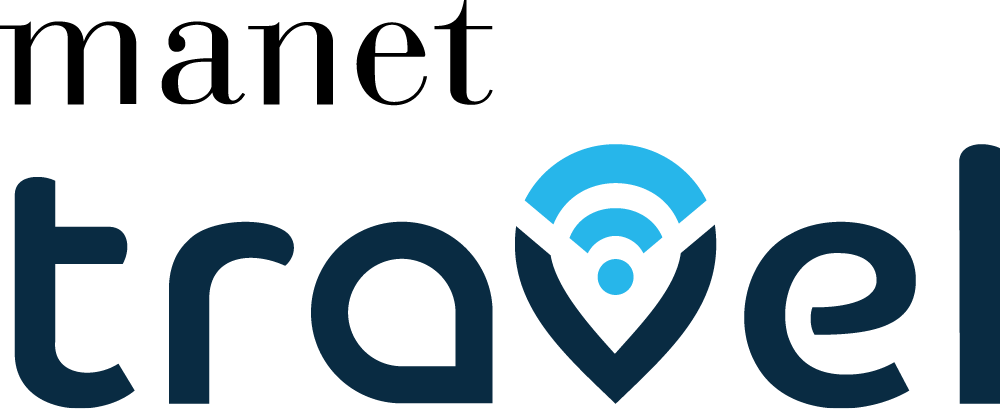So behebst du das Problem mit einer installierten, aber inaktiven eSIM auf iOS
Folge der Schritt-für-Schritt-Anleitung, um zu prüfen, was auf iOS-Geräten kontrolliert werden sollte
1. Überprüfe die Installation und die Verbindung während des Vorgangs
- Gehe zu Einstellungen > Mobilfunk (oder Mobile Daten / Mobiler Dienst)> Mobilfunktarife (oder SIM-Karten).
- Überprüfe, ob die eSIM in der Liste angezeigt wird.
👉 Wenn die eSIM angezeigt wird: Das ist nicht das Problem. ⚠️ NICHT deinstallieren!
👉 Wenn sie nicht angezeigt wird: Die Installation könnte fehlgeschlagen sein.
Versuche, die eSIM erneut zu installieren, indem du die Anweisungen zur eSIM-Installation befolgst, eine stabile WLAN-Verbindung nutzt und den Vorgang nicht unterbrichst.
2. Überprüfe, ob du die maximale Anzahl an eSIM erreicht hast
- Gehe zu Einstellungen> Mobilfunk> Mobilfunktarife..
- Wenn du die maximal erlaubte Anzahl an eSIM erreicht hast, kannst du abgelaufene oder nicht mehr genutzte eSIM löschen.
- Starte das Telefon neu und überprüfe, ob die neue eSIM funktioniert.
3. Stelle sicher, dass du die richtige eSIM für dein Reiseziel verwendest
- Suche die ICCID (Seriennummer, auch SIM-ID genannt) in der E-Mail, die du nach dem Kauf der eSIM erhalten hast (beginnt mit 899…, 894…, 891…, usw.).
- Gehe zu Einstellungen > Allgemein> Info.
- Scrolle nach unten, um die ICCID der installierten SIMs zu finden.
- Identifiziere die eSIM, die der ICCID aus der Bestätigungs-E-Mail entspricht,und merke dir ihr Label. Standardmäßig sollte es „Persönlich“ heißen, sofern du es nicht geändert hast.
- Gehe zurück zu Einstellungen > Mobilfunk.
- Tippe auf die identifizierte eSIM und schalte den Schalter Diese Leitung aktivieren auf AN (oder Leitung aktiv,je nach Sprache des Geräts). Wenn weitere eSIM vorhanden sind, deaktiviere sie, um Konflikte zu vermeiden. vermeiden.
4. Stelle sicher, dass die eSIM in den Einstellungen aktiviert ist
- Gehe zu Einstellungen > Mobilfunk (oder Mobile Daten / Mobiler Dienst)> Mobilfunktarife (oder SIM-Karten).
- Überprüfe, ob die eSIM angezeigt wird und der Schalter auf AN steht.
👉 Wenn bereits AN: Das ist nicht das Problem.
👉 Wenn AUS: Schalte es ein und starte das Gerät neu.
5. Überprüfe, ob mobile Daten der eSIM zugewiesen sind
- Gehe zu Einstellungen > Mobilfunk> Mobilfunktarife.
- Prüfe, welche SIM unter Mobile Daten ausgewählt ist.
👉 Wenn die eSIM bereits für mobile Daten ausgewählt ist: Das ist nicht das Problem.
👉 Wenn eine andere SIM ausgewählt ist: Wähle die eSIM aus. Starte danach das Telefon neu.
6. Aktiviere Daten-Roaming auf der eSIM
- Gehe zu Einstellungen > Mobilfunk> Mobilfunktarife.
- Tippe auf die eSIM, die du nutzt.
- Schalte IP-Adress-Erkennung einschränken aus.
- Stelle sicher, dass Roaming auf AN steht (nur für die eSIM).
👉 Wenn bereits AN: Das ist nicht das Problem.
👉 Wenn AUS: Schalte es ein und starte das Gerät neu.
7. Stelle sicher, dass du dich in einem unterstützten Land befindest
Du musst dich physisch in einem Land befinden, das vom eSIM-Plan abgedeckt ist (oder in einem der Länder, die in den Regional- oder Globalplänen enthalten sind).
Andernfalls funktioniert die eSIM nicht.
8. Verbinde die eSIM mit einem unterstützten lokalen Netzwerk
- Überprüfe die unterstützten lokalen Netzwerke (Networks) (falls verfügbar) im Bereich eSIM-Spezifikationen, wenn du den Plan auf der Manet Travel Website auswählst.
- Gehe zu Einstellungen > Mobilfunk> Mobilfunktarife.
- Wähle deine eSIM aus und tippe auf Netzwerkauswahl.
- Schalte Automatisch aus.
- Verbinde dich manuell mit einem der in den eSIM-Spezifikationen aufgeführten lokalen Netzwerke.
9. Deaktiviere vorübergehend deine primäre SIM
- Gehe zu Einstellungen > Mobilfunk> Mobilfunktarife.
- Schalte den Schalter deiner primären SIM auf AUS.
- Schalte den Schalter der eSIM auf AN.
- Stelle sicher, dass die eSIM weiterhin unter Mobile Daten ausgewählt ist.
- Überprüfe, ob die mobilen Daten jetzt funktionieren.
Nach dem Test kannst du SIM 1 wieder aktivieren.
10. Überprüfe die Einstellungen des Zugangspunktnamens (APN)
- Überprüfe den erforderlichen APN (falls verfügbar) im Bereich eSIM-Spezifikationen, wenn du den Plan auf der Manet Travel Website auswählst.
- Gehe zu Einstellungen > Mobilfunk> Mobilfunktarife.
- Prüfe, ob der APN mit dem in den eSIM-Spezifikationen angegebenen übereinstimmt.
👉 Wenn der APN korrekt ist: Das ist nicht das Problem.
👉 Wenn der APN abweicht: Wähle den APN, der den eSIM-Spezifikationen entspricht.
👉 Wenn der APN fehlt: Gib die neuen APN-Parameter unter Mobile Daten → APN ein. Benutzername und Passwort können leer bleiben.
11. Stelle sicher, dass die eSIM nicht vom Gerät gelöscht wurde
- Gehe zu Einstellungen > Mobilfunk> Mobilfunktarife.
- Überprüfe, ob die eSIM noch vorhanden ist.
👉 Wenn vorhanden: Das ist nicht das Problem. ⚠️ NICHT deinstallieren!
👉 Wenn nicht vorhanden: Wahrscheinlich wurde sie trotz der Anweisungen gelöscht.
Gelöschte eSIM können normalerweise nicht wiederhergestellt werden.
Kontaktiere unser Support-Team, um Hilfe für deine Manet Travel eSIM zu erhalten.
Brauchst du weitere Unterstützung mit deiner Manet Travel eSIM? Kontaktiere uns